![关闭 Chrome 浏览器的安全浏览功能[Chrome]-反斗软件](https://wwwapprcn.macapp8.com/disable-safe-browsing-mode-in-chrome.webp)
关闭 Chrome 浏览器的安全浏览功能[Chrome]
我在 Chrome 上使用 Chrono 这个扩展作为下载工具,之前我们也介绍过,比 Chrome 自带的下载工具好用多了。但是使用这类第三方工具,还有一个麻烦的地方,那就是当下载的文件被 Chrome 探测出它觉得有问题的时候,总会卡在 99% 的地方,只有打开 Chrono 的主界面点击保留才能成功下载。关闭浏览器的安全浏览功能后,就可以避免上面的情况了。
![关闭 Chrome 浏览器的安全浏览功能[Chrome]-反斗软件](https://wwwapprcn.macapp8.com/disable-safe-browsing-mode-in-chrome.webp)
我在 Chrome 上使用 Chrono 这个扩展作为下载工具,之前我们也介绍过,比 Chrome 自带的下载工具好用多了。但是使用这类第三方工具,还有一个麻烦的地方,那就是当下载的文件被 Chrome 探测出它觉得有问题的时候,总会卡在 99% 的地方,只有打开 Chrono 的主界面点击保留才能成功下载。关闭浏览器的安全浏览功能后,就可以避免上面的情况了。
![开启 Edge 浏览器视频质量增强功能[Edge]-反斗软件](https://wwwapprcn.macapp8.com/enable-video-quality-enhancer-in-edge-1.webp)
很多人说 Edge 不就是个套壳的 Chrome 浏览器,但其实它除开有 Chrome 本身的特色外,还有不少自己的小心思在里面的。就像我们今天介绍的这个小开关,我们日常都会使用浏览器看视频,有了这个功能,面对一些古早视频的话还是挺有用处的。
![关闭 Firefox 预开启的广告搜集功能[Firefox]-反斗软件](https://wwwapprcn.macapp8.com/disabled-firefox-privacy-preserving-attribution-feature.webp)
虽然 Firefox 火狐浏览器现在用的人已经不多了,但使用火狐浏览器的用户挺多还是看中它对于个人隐私方面的优秀操作。但就在 8 月份更新的 128 版本中,火狐默默添加了一个设置项,内容是用于广告搜集的,并且默认是开启状态。加上 6 月份 Mozilla 收购了一家在线广告商 Anonym,很难让人不将它们联系起来,火狐浏览器日后是否要因为广告的原因而牺牲用户的隐私呢?
![开启 Firefox 火狐浏览器纵向标签栏[Firefox]-反斗软件](https://wwwapprcn.macapp8.com/enable-vertical-tabs-in-firefox-1.webp)
Firefox 说探讨将浏览器标签栏用纵向的方式来展示这个已经好久了,之前也有过一些扩展可以做到,像我们在 2017 年的时候就介绍过 Tree Style Tab 这款扩展,它就是能让你用树状的形式来展示标签页,现在在多次更新后也成型了。当然现在是官方级别的功能,也是有不一样的,现在就让我们来看看如何去开始这项功能吧。
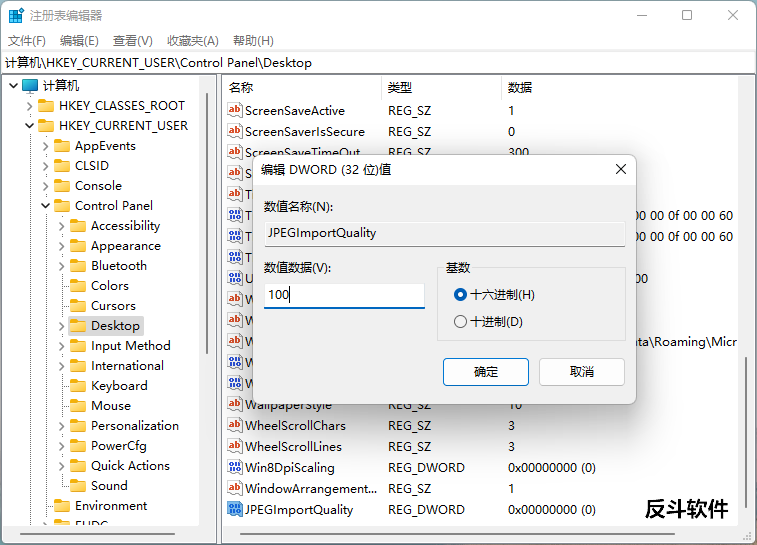
不说你不知,原来 Windows 11 系统针对你使用 JPEG 格式图片作为壁纸的话,是对其进行压缩才显示的,这就会出现明明下载回来的 JPEG 格式图片看着很清晰,但将其作为壁纸后怎么看都变得模糊。如果你想让 Windows 11 系统显示原画质的 JPEG 图片壁纸,跟着这篇文章设置就好了。
![在 macOS 系统菜单栏时钟上显示秒钟[macOS]-反斗软件](https://wwwapprcn.macapp8.com/display-second-on-macos-menu-bar-clock-1.png)
不论是 Windows 还是 macOS,系统默认的时钟都是只显示时和分,没有显示秒钟。可能对大多数人来说并不需要精准到秒的时间,但遇上抢购之类的话,有秒钟还是比较好的。其实系统里面就自带了秒钟的选项,不过默认就没有开启,来跟着我们的步伐,...

Microsoft Edge 浏览器现在的小功能是越来越多了,这不他们现在在浏览器内也自带了图片编辑功能,这下子一些简单的图片编辑操作就不再需要第三方工具,也不需要其他网站,只需要浏览器自带的功能就可以了。
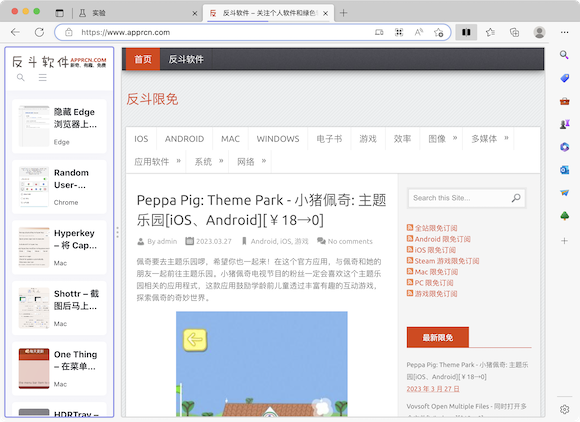
前面我们提到,Edge 浏览器更新到 111.0.1661.54 版本后可以隐藏掉那个大大的 Discover 按钮。但其实这个版本还有一个 Edge 浏览器即将发布的功能,就是能在同一个窗口中浏览两个页面的 Split Screen 分屏窗口功能,虽然还没有正式发布,但通过设置就可以提前体验了。

在 Edge 更新到 110 版本后,在主界面右上角出现了一个大大的 Discover 发现按钮,点击一下会弹出一个小窗口,会同步显示你当前页面的一些额外信息。说实话是挺有意思的,但很多人不喜欢的原因是这个 Discover 发现按钮有点丑,很多人不想看到它。之前尽管有不少方法,像添加启动参数、修改系统注册表等,但当你将 Edge 浏览器更新到 111 版本后,一切都可以通过内置的设置来解决。
![取消 macOS 系统自带截图后的预览功能[macOS]-反斗软件](https://wwwapprcn.macapp8.com/disable-screenshot-preview-in-macos.jpg)
macOS 系统自带了不少有用功能,其中最广泛使用的就是截图,通过系统级别的快捷键,你就可以快速实现全屏截图、区域截图等。以往截图后都是直接保存在桌面,而现在则是先会在屏幕右下角进行截图文件的预览,一阵后才会显示在桌面上。其实很多时候我们并不需要这个预览,那么怎么禁止它呢?